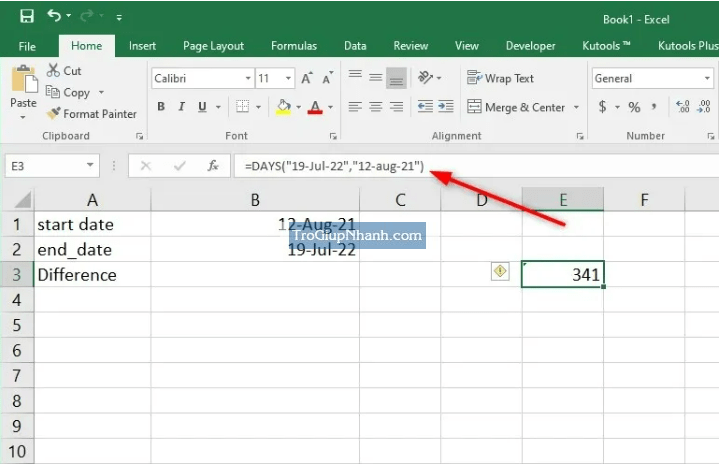Excel có nhiều tính năng và lệnh dựng sẵn giúp làm việc với các tập dữ liệu lớn dễ dàng hơn. Làm việc với ngày tháng trong Excel đôi khi có thể khá khó hiểu đối với người dùng Excel mới làm quen. Excel lưu trữ ngày tháng dưới dạng số tuần tự mà bạn có thể sử dụng trong tính toán của mình. Bạn có thể dễ dàng đếm số ngày kể từ ngày trong Excel đã trôi qua kể từ một số mục nhất định trong trang tính của bạn và bạn cũng có thể đếm số ngày giữa các ngày trong Excel.
Các bước thực hiện để đếm ngày kể từ ngày trong Excel
Bằng cách lấy ngày hôm nay trừ đi, bạn có thể dễ dàng tìm ra bao nhiêu ngày đã trôi qua kể từ một ngày nhất định. Bạn có thể sử dụng công thức:
Use TODAY() function and subtraction
Chẳng hạn, hãy xem số ngày đã trôi qua kể từ ngày sinh nhật trước của bạn. Tại đây, bạn sẽ phải tính số ngày bằng cách lấy ngày hiện tại trừ đi ngày sinh nhật của mình.
Ví dụ:
Hôm nay là ngày 19 tháng 7 năm 2022 và sinh nhật gần đây nhất của bạn là ngày 12 tháng 8 năm 2021 . Khi tính toán điều này trong Excel bằng hàm Today, bạn sẽ biết được 341 ngày đã trôi qua kể từ ngày sinh nhật của bạn.
Ngoài ra, hàm TODAY cũng có thể đếm số ngày từ bây giờ đến một ngày trong tương lai. Lưu ý rằng hàm này không nhận bất kỳ đối số nào, vì vậy bạn không nên đặt bất kỳ số nào giữa các dấu ngoặc đơn.
B1. Định dạng toàn bộ ô dưới dạng ngày tháng bằng cách nhấn Ctrl + 1
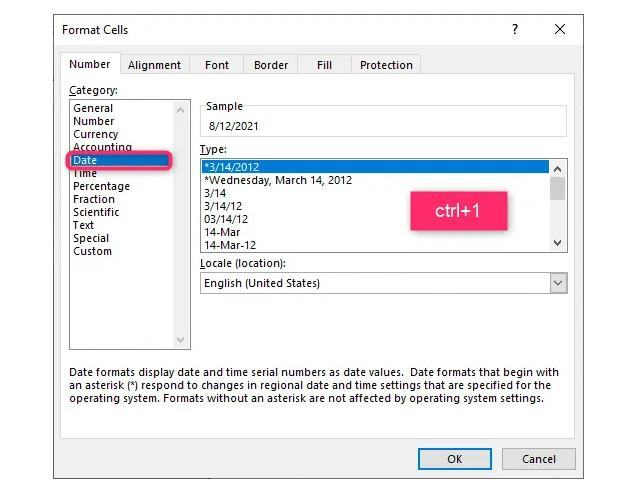
Nhấn vào Date và chọn định dạng mà bạn muốn.
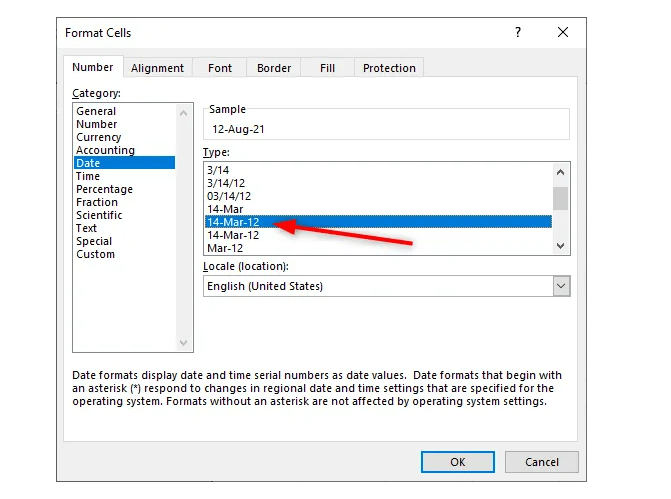
B2 . Nhập ngày của quá khứ
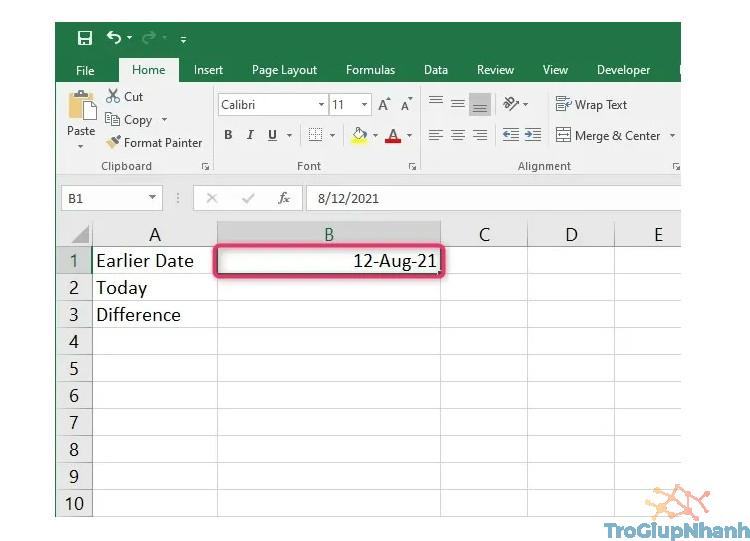
Sử dụng hàm =today() để viết ngày hôm nay.
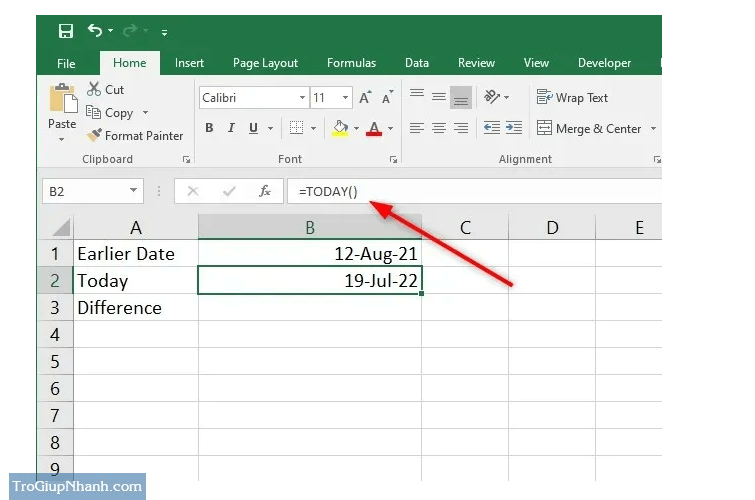
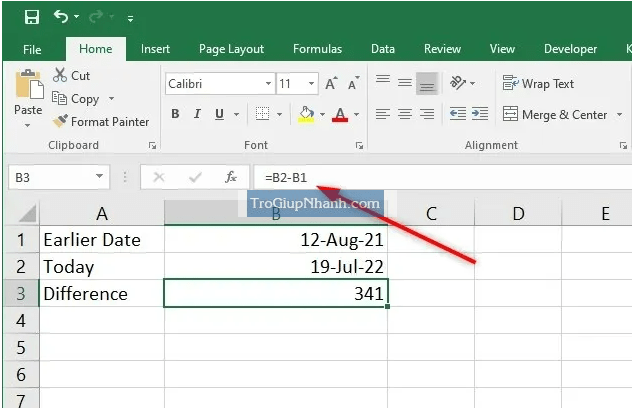
Sử dụng hàm DAYS để đếm ngày kể từ ngày trong Excel
Bạn cũng có thể sử dụng hàm DAYS của Excel để trả về số ngày giữa hai ngày. Ở đây bạn sẽ sử dụng công thức:
=DAYS (ngày_kết_thúc, ngày_bắt_đầu)
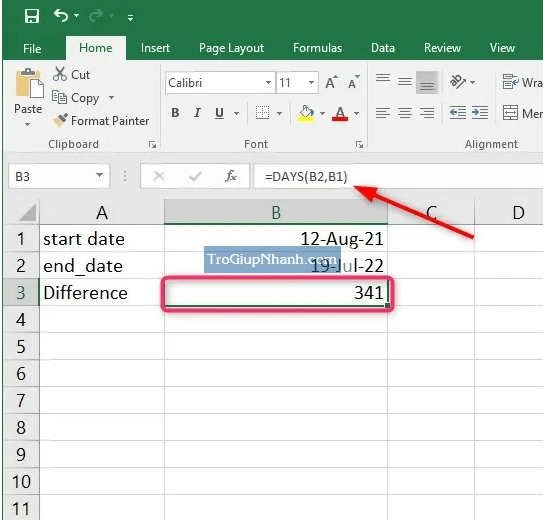
Trong công thức này, cả hai ngày được sử dụng phải là ngày Excel hợp lệ hoặc giá trị văn bản mà Excel có thể phân tích thành ngày. Lưu ý rằng hàm này chỉ hoạt động với các số nguyên và các giá trị thời gian phân số sẽ bị bỏ qua.
Ngoài ra, khi bạn đảo ngược ngày bắt đầu và ngày kết thúc, hàm DAYS sẽ trả về một số âm làm câu trả lời.
Ví dụ: với ngày bắt đầu của bạn ở ô A2 và ngày kết thúc ở ô A3, công thức của bạn sẽ là:
=DAYS (A3, A2)
Công thức sẽ trả về kết quả của bạn như sau:
=A3 – A2
Ngoài ra, hàm DAYS cũng xử lý ngày ở định dạng văn bản khi Excel nhận dạng văn bản là ngày.
Ví dụ;
=DAYS(“19-Jul-22″,”12-Aug-21”) // TRẢ LẠI 341 dưới dạng tổng số ngày kể từ đó.